رفع خطای SETUPAPI.dll is missing or not found در ویندوز 11/10
با مجله هشت پیک با مقاله ی رفع خطای SETUPAPI.dll is missing or not found در ویندوز 11/10 همراه ما باشید
فایلهای DLL فایلهای مهمی در سیستم شما هستند و در صورت مفقود شدن یا خراب شدن، برخی از برنامههای کاربردی در رایانه شما به درستی کار نمیکنند. یکی از این فایل های DLL SETUPAPI.dll است. اگر این فایل سیستم عامل مفقود یا خراب باشد، با خطای SETUPAPI.dll is missing or not found مواجه می شوید . در این مقاله به دلایل و راه حل های این خطا می پردازیم.
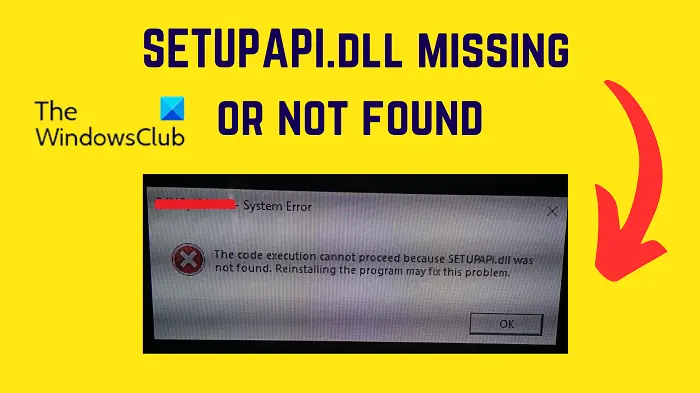
SETUPAPI.dll چیست ؟
فایل SETUPAPI.dll برای نصب برنامه ها و راه اندازی آنها در سیستم مهم است. اگر این فایل سیستم عامل ویندوز مفقود یا خراب باشد، نمی توانید برنامه مرتبط را نصب کنید. فایل SETUPAPI.dll بخشی از Windows Setup API است. این بدان معنی است که برای نصب سیستم عامل نیز بسیار مهم است.
کاربرد SetupAPI.dll چیست؟
فایل SetupAPI.dll دارای 2 عملکرد است – اولین عملکرد کمک به نصب سیستم عامل ویندوز است. عملکرد دوم کمک به نصب و راه اندازی برنامه های کاربردی در سیستم است.
خطای SETUPAPI.dll گم شده یا یافت نشد را برطرف کنید
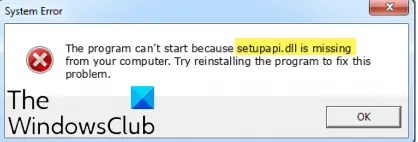
اگر میخواهید خطای SETUPAPI.dll را برطرف کنید یا در سیستم شما یافت نشد ، راهحلهای زیر را به ترتیب امتحان کنید:
- اسکن SFC را اجرا کنید
- دستورات DISM را اجرا کنید
- سیستم را به نقطه قبلی بازگردانید
- فایل dll را از مایکروسافت دانلود کنید.
1] اسکن SFC را اجرا کنید
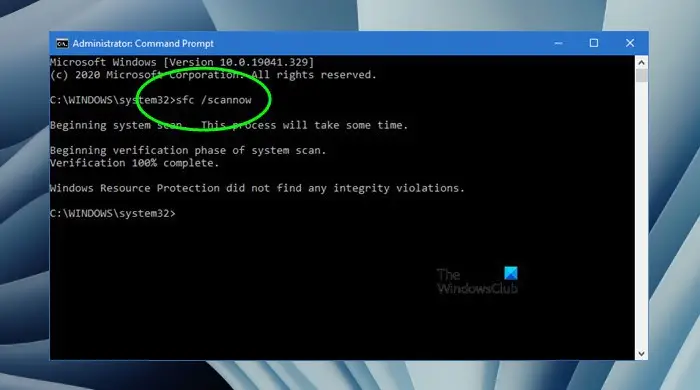
علت اصلی خطا، فایل SETUPAPI.dll از دست رفته است. این فایل را می توان با انجام اسکن SFC بر روی سیستم خود جایگزین کرد. هدف از اسکن SFC جستجوی فایل های گم شده و خراب در سیستم و جایگزینی آنها در صورت امکان است. روش انجام اسکن SFC بر روی سیستم شما به شرح زیر است:
Command Prompt را در نوار جستجوی ویندوز جستجو کنید.
در پنجره سمت راست، Run as administrator را انتخاب کنید تا پنجره Command Prompt باز شود.
در پنجره خط فرمان بالا دستور زیر را تایپ کنید.
SFC /SCANNOW
برای اجرای SFC Scan، Enter را بزنید.
پس از اتمام اسکن، سیستم را مجددا راه اندازی کنید.
2] دستورات DISM را اجرا کنید
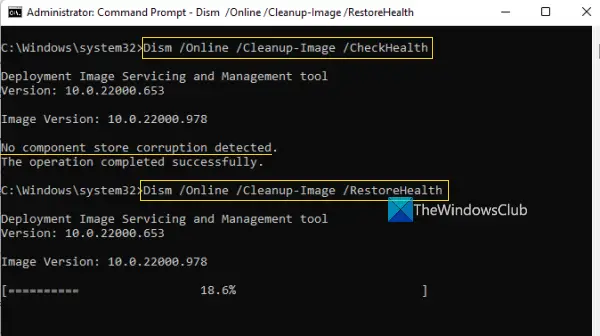
اگر SFC Scan کمکی نکرد، می توانید دستورات DISM را اجرا کنید. دستورات DISM تصویر سیستم را تعمیر می کند.
کلمات Command Prompt را در نوار جستجوی ویندوز جستجو کنید.
وقتی گزینه ظاهر شد، روی Run as administrator در سمت راست کلیک کنید تا پنجره Command Prompt باز شود.
در پنجره خط فرمان بالا، دستورات زیر را به صورت جداگانه کپی کنید و بعد از هر دستور Enter را بزنید:
Dism /آنلاین /Cleanup-Image /ScanHealth
Dism /آنلاین /Cleanup-Image /CheckHealth
Dism /آنلاین /Cleanup-Image /RestoreHealth
پس از اجرای دستورات، سیستم را مجددا راه اندازی کنید.
3] سیستم را به نقطه قبلی بازگردانید
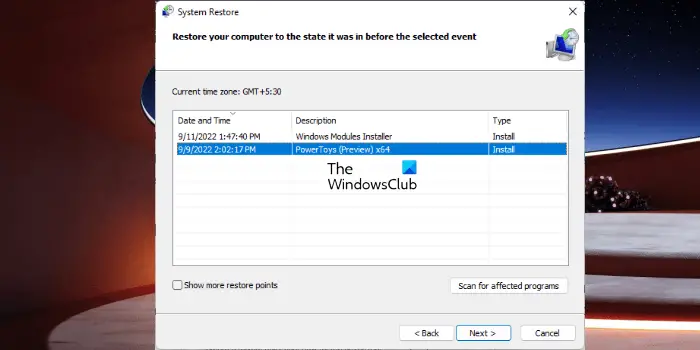
اگر اسکن های SFC و DISM را امتحان کرده اید و سپس کمکی نکرده اید، ممکن است مجبور باشید سیستم خود را به نقطه قبلی بازگردانید. روند کار به صورت زیر است:
- Recovery را در نوار جستجوی ویندوز جستجو کنید .
- برنامه Recovery را باز کنید .
- بر روی Open System Restore کلیک کنید .
- Next را انتخاب کنید .
- نقطه Restore را انتخاب کنید و سپس بر روی Next کلیک کنید .
- بر روی Finish کلیک کنید .
- برای شروع فرآیند بازیابی سیستم ، Yes را انتخاب کنید .
تا زمانی که این سه راه حل را به پایان برسانید، مشکل شما باید برطرف شود.
4] فایل dll را از مایکروسافت دانلود کنید
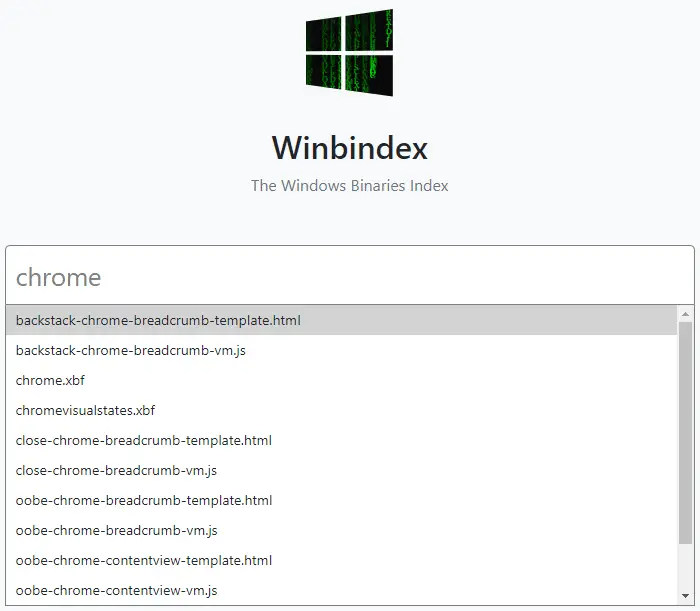
می توانید فایل dll را از مایکروسافت دانلود کنید، آن را در پوشه System32 قرار دهید و این فایل DLL را ثبت کنید.
یکی از پیشنهادات مطمئنا به شما کمک خواهد کرد.
چگونه یک فایل DLL گم شده در ویندوز را تعمیر کنم؟
من 2 راه حل برای حل مشکل یک فایل DLL از دست رفته پیشنهاد می کنم. راه حل اول راه اندازی مجدد سیستم است. راه حل دوم اجرای SFC Scan است. SFC Scan فایل های گم شده و خراب را در سیستم جستجو می کند و در صورت امکان آنها را جایگزین می کند.
امیدوارم این مفید بوده باشد! لطفا در قسمت نظرات زیر به ما اطلاع دهید.
امیدواریم از این مقاله رفع خطای SETUPAPI.dll is missing or not found در ویندوز 11/10 مجله هشت پیک نیز استفاده لازم را کرده باشید و در صورت تمایل آنرا با دوستان خود به اشتراک بگذارید و با امتیاز از قسمت پایین و درج نظرات باعث دلگرمی مجموعه مجله 8pic باشید
لینک کوتاه مقاله : https://5ia.ir/FYAlhr
کوتاه کننده لینک
کد QR :

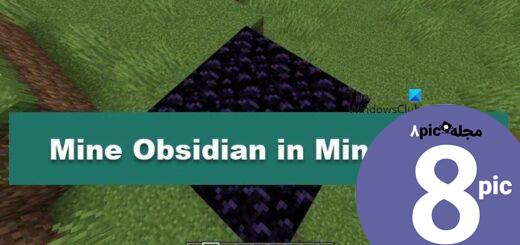
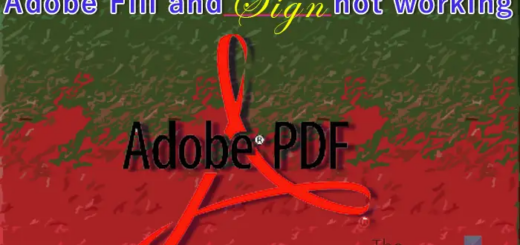


















آخرین دیدگاهها